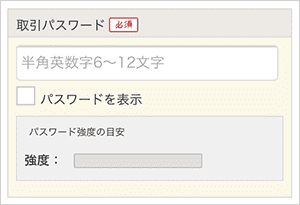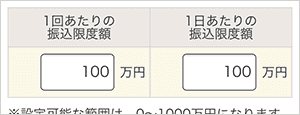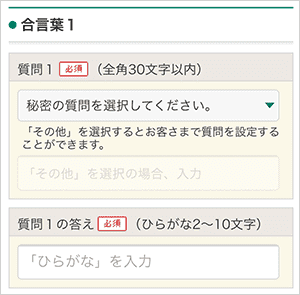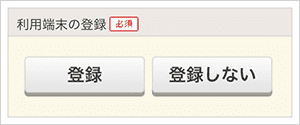インターネットバンキングでの利用登録方法(通帳アプリご利用中のお客さま)
通帳アプリで初回ログインされたお客さまが、インターネットバンキングをお使いになる時にインターネットバンキングの利用登録が必要になります。
登録する内容は
- 取引パスワード
- 合言葉の設定
- 利用端末の設定
になります。
ログインする前にご用意ください。
契約者ID(数字10桁)
確認番号表
確認番号が記載された4行5列の確認番号表(乱数表)です。
画面上で指定された箇所の番号をご入力ください。
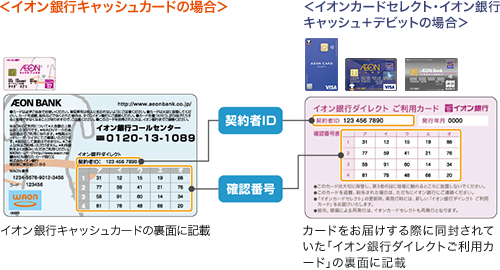
- ※ 画面デザイン等は、予告なく変更することがございます。また表示されているデータは、すべてサンプルです。
1画面下の「取引」を押してください。
インターネットバンキングにアクセスします。
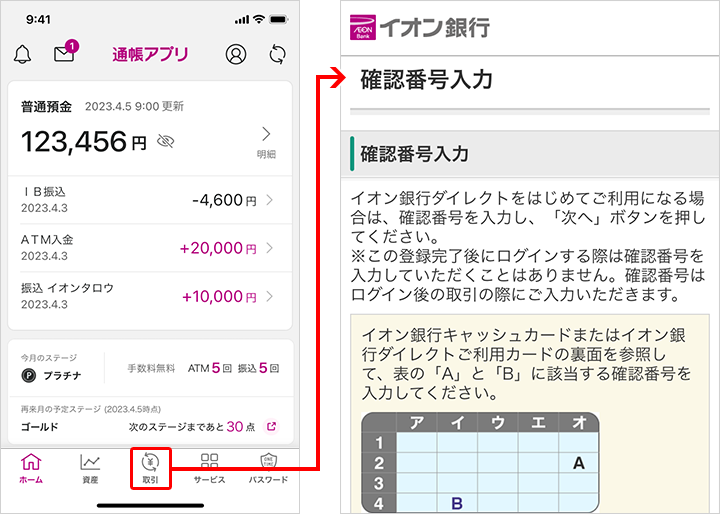
2画面で指定された2カ所の番号(確認番号)を入力してください。
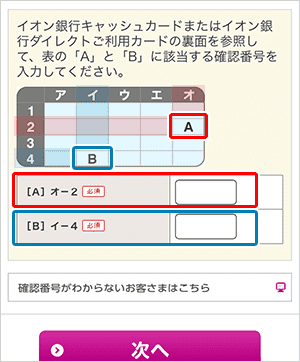
(例)
- [A] オ-2
オの列と2の行が交差する 「A」に表示されている数字を入力 - [B] イ-4
イの列と4の行が交差する「B」に表示されている数字を入力
入力後、「次へ」ボタンを押してください。
3パスワード設定などの利用登録情報を入力してください。
| 1.取引パスワードの入力 |
|---|
|
「お振込み」などお取引きの際に必要なパスワードになります。 半角英数字6~12桁で入力してください。 「パスワードを表示」にチェックを付けると入力したパスワードが表示されます。 |
| 2.振込限度額の設定(任意) |
|---|
|
の設定ができます。「1回あたりのお振込み限度額」が「1日あたりのお振込み限度額」を超えないように設定してください。 |
| 3.合言葉の設定 |
|---|
|
合言葉を3つ登録します。 ※ 合言葉などのパスワード類は忘れないようにしてください。
|
| 4.利用端末の設定 |
|---|
|
|
入力後、「この内容で登録」ボタンを押してください。完了すると、ご利用開始となります。
ご注意
- 1.ご登録の各種パスワード、合言葉は、第三者に推測されやすいものを使わないでください。
生年月日、電話番号、住所の一部の番号、連続した同じ番号、車のナンバーなど、第三者に推測されやすい番号は避けてください。 - 2.イオンバンクカード/インターネットバンキングご利用カードに記載された契約者IDは、他人に知られないようご注意ください。
契約者ID、各種パスワード、確認番号、合言葉を当行から電話や電子メールなどでお尋ねすることは決してございません。 - 3.各種パスワード、合言葉の変更は定期的に行ってください。
各種パスワード、合言葉の変更は、定期的に行ってください。 - 4.もし、第三者に各種パスワードなどを知られたら…?
お客さまご自身でただちにパスワードの変更を行ってください。
変更方法は、インターネットバンキングログイン後のトップページの上部に表示されています「お客さま情報・各種設定」から「パスワード変更」「合言葉認証設定」を選択してください。 - 5.イオンバンクカード/インターネットバンキングご利用カード、携帯電話の紛失・盗難時には…?
早急にお手続きを行う必要があるため、ただちにコールセンター(カードの紛失・盗難専用ダイヤル:03-6832-1234 年中無休24時間受付 通話料有料)へご連絡ください。
お手続き方法については、こちらをご覧ください。